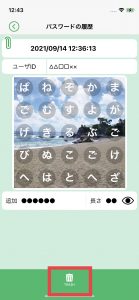パスワードの変更履歴
PassClipでは、パスワードの変更履歴を過去3件分まで確認することができます。
サービス側のパスワードを変更するにあたり、以前のパスワードの入力が必要である時などに便利な機能です。
パスワード変更履歴の確認方法
パスワード表示画面の右下にあるアクションマーク(スパナ![]() )をタップすると、登録内容の編集/パスワードの変更履歴/登録内容の削除のメニューが表示されます。この中から「パスワードの変更履歴」をタップすると、これまでパスワードを変更した日時の一覧が表示されます。
)をタップすると、登録内容の編集/パスワードの変更履歴/登録内容の削除のメニューが表示されます。この中から「パスワードの変更履歴」をタップすると、これまでパスワードを変更した日時の一覧が表示されます。


各日時をタップすると、その時に生成されたパスワードが表示されます。
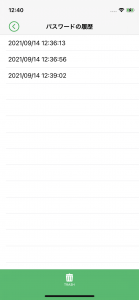
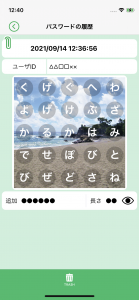
パスワード変更履歴の削除方法
変更履歴一覧画面で、下にあるゴミ箱マークをタップすると、削除する履歴を選択するための赤丸マークが表示されます。
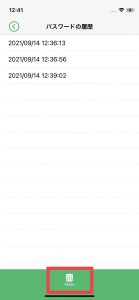
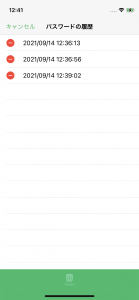
赤丸マークをタップすると「削除」ボタンが現れます。これをタップすると確認画面が表示され、「はい」を選択すると削除されます。
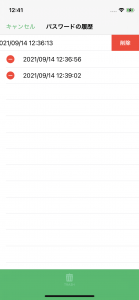
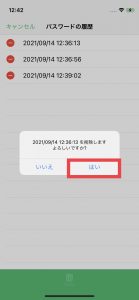
また、過去のパスワードの表示画面でも、画面下のゴミ箱をタップすると確認画面が表示され、「はい」を選択すると削除されます。